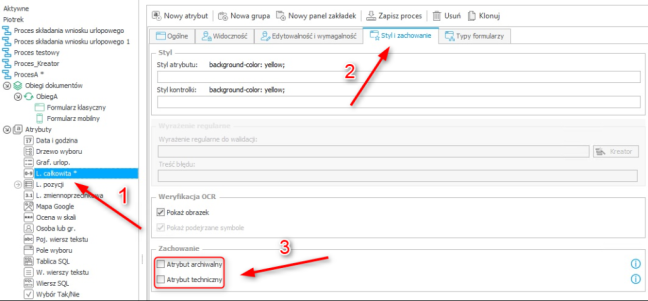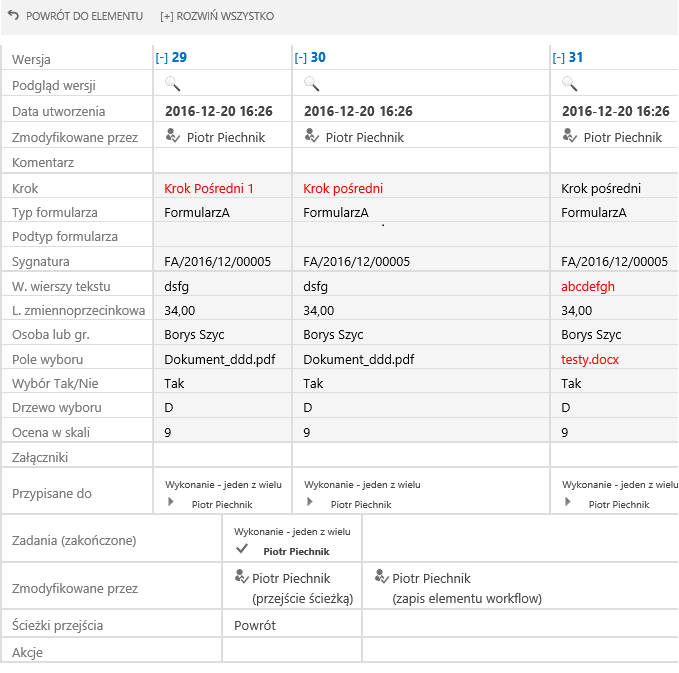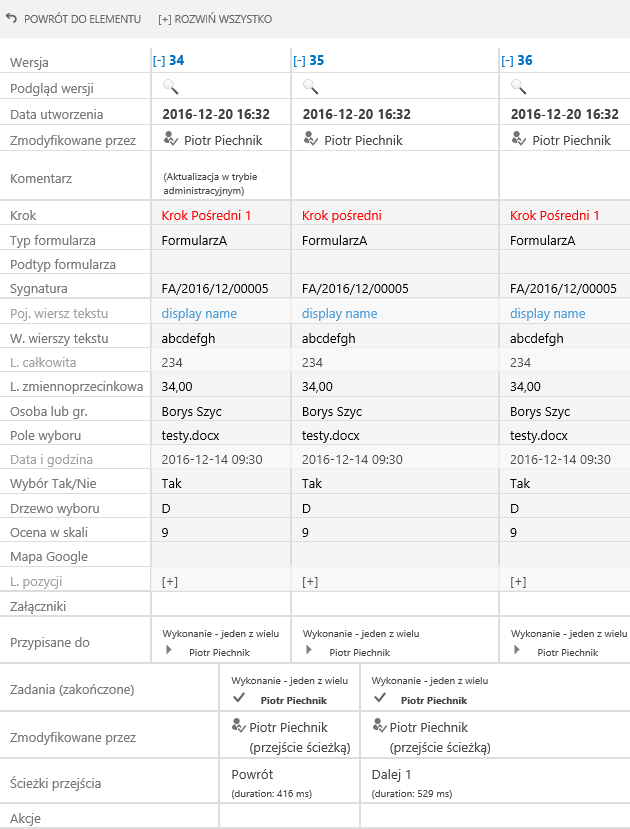dotyczy wersji 2016.1.x; autor: Piotr Piechnik
Historia elementu workflow jest istotnym źródłem informacji dotyczącym zmian zachodzących na dokumencie. Można przy jej użyciu sprawdzić min.: wersję dokumentu, datę utworzenia, użytkownika, który modyfikował dokument, użyte na formularzu atrybuty, a także wykonane akcje (wraz z ich statusami – zakończony pozytywnie, zakończony błędem lub błąd wykonania).
Jeżeli zachodzi taka potrzeba istnieje możliwość ograniczenia min.: widoczności/dostępności atrybutów w historii elementu lub na formularzu. Takie możliwości udostępniają funkcjonalności „Atrybut techniczny” i „Atrybut archiwalny”.
Jeżeli dany atrybut ma zaznaczoną opcję „Atrybut techniczny”:
- nie jest wysyłany w wiadomościach e-mail, które w swojej treści posiadają tag listy atrybutów,
- jest pokazywany w historii elementu tylko w trybie Administratora,
- jest pokazywany na formularzu tylko w trybie Administratora,
- można uzyskać do niego dostęp (edytować jego wartość) tylko poprzez JavaScript.
Jeżeli dany atrybut ma zaznaczoną opcję „Atrybut archiwalny”:
- nie jest wysyłany w wiadomościach e-mail, które w swojej treści posiadają tag listy atrybutów,
- atrybut nie renderuje się na formularzu (a zatem nie ma możliwości jego zmiany poprzez JavaScript),
- atrybut nie jest zwracany (wyświetlany) w WebService na urządzeniach mobilnych,
- atrybut jest pokazywany w historii elementu.
W poniższym artykule przedstawione zostanie w jaki sposób posługiwać się funkcjonalnościami „Atrybut techniczny” i „Atrybut archiwalny”. Aby można było ich użyć użytkownik musi posiadać uprawnienia do modyfikacji, bądź administracji procesem.
Każdy atrybut może stać się atrybutem technicznym. Aby tego dokonać należy kliknąć w drzewie atrybutów na dowolny atrybut (strzałka nr 1), a następnie przejść do zakładki „Styl i zachowanie” (strzałka nr 2). Na samym dole nowo otwartej zakładki pojawi się obszar zatytułowany „Zachowanie”, w którym należy zaznaczyć potrzebne check-box’y: „Atrybut archiwalny” i/lub „Atrybut techniczny” (strzałka nr 3). Z prawej strony znajdują się przyciski pomocy kontekstowej, które dodatkowo informują w jaki sposób działa każda z funkcjonalności.
Rys. 1. Zmiana parametrów atrybutu na atrybut techniczny/archiwalny.
Aby zobrazować sens i działanie omawianej funkcjonalności w poniższym przykładzie spośród atrybutów znajdujących się w drzewie atrybutów dla procesu, atrybuty o następujących nazwach będą skonfigurowane jako „Atrybuty techniczne”: L. całkowita, L. pozycji, Data i godzina, Poj. Wiersz tekstu.
UWAGA 1: Nie wszystkie atrybuty mogą być wyświetlane w historii elementu ze względu na swój charakter. Przykładem takich atrybutów są: Wiersz SQL, Tabela SQL, Grafik urlopowy. Pomimo tego każdy atrybut ma dostępną opcję atrybutu technicznego/archiwalnego.
UWAGA 2: Na rysunkach ze względów ergonomicznych przedstawione zostały tylko trzy ostatnie wersje dokumentu.
Rys. 2. Widok Historii elementu w trybie Standard (atrybuty, które zostały ustawione jako techniczne nie są w tym trybie widoczne)
Rys. 3. Widok Historii elementu w trybie Admin (wszystkie atrybuty widoczne).
Analogicznie wygląda sytuacja z wyświetlaniem/renderowaniem atrybutu na formularzu: dla funkcjonalności „Atrybut techniczny” atrybut pokazywany jest na formularzu tylko w trybie Admina, a dostęp do niego uzyskać można w każdym trybie z wykorzystaniem JavaScript’u.
Aby tego dokonać należy w używanej przeglądarce internetowej otworzyć narzędzia deweloperskie i w konsoli wpisać polecenie (funkcję):
SetValue(‘nazwaSystemowaAtrybutu’, ‘nowaWartośćAtrybutu’);
gdzie:
- wartość ‘nazwaSystemowaAtrybutu’, to nazwa, którą można odnaleźć klikając na nazwę atrybut, a następnie przechodząc do zakładki „Ogólne”. Po prawej stronie od ID atrybutu znajduje się Pole (systemowe) z nazwą atrybutu, taką jak w bazie danych,
- wartość ‘nowaWartośćAtrybutu’ to nowa wartość, którą chcielibyśmy przekazać do atrybutu.
Dla funkcjonalności „Atrybut archiwalny” atrybut nie jest w ogóle tworzony na formularzu, bez znaczenia, czy użytkownik przegląda formularz w trybie Standardowym, czy też w trybie Admina.